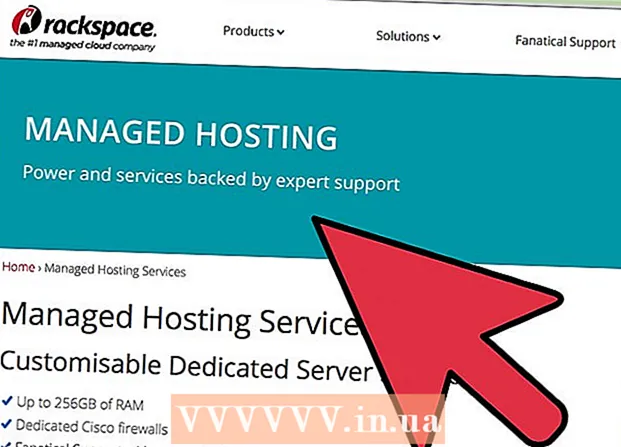ผู้เขียน:
John Pratt
วันที่สร้าง:
11 กุมภาพันธ์ 2021
วันที่อัปเดต:
1 กรกฎาคม 2024

เนื้อหา
ฐานข้อมูลเช่น MySQL บางครั้งก็ยากที่จะเริ่มต้น ทำตามคำแนะนำเหล่านี้เพื่อติดตั้งและกำหนดค่า MySQL อย่างถูกต้อง
ที่จะก้าว
 เข้าสู่ระบบคอมพิวเตอร์ของคุณในฐานะผู้ดูแลระบบ คุณต้องมีสิทธิ์ของผู้ดูแลระบบเพื่อการติดตั้งที่ราบรื่น สิ่งนี้ไม่จำเป็นอีกต่อไปหลังจากที่คุณติดตั้งโปรแกรม
เข้าสู่ระบบคอมพิวเตอร์ของคุณในฐานะผู้ดูแลระบบ คุณต้องมีสิทธิ์ของผู้ดูแลระบบเพื่อการติดตั้งที่ราบรื่น สิ่งนี้ไม่จำเป็นอีกต่อไปหลังจากที่คุณติดตั้งโปรแกรม  ดาวน์โหลด MySQL Server Community Edition ฟรี อย่าลืมดาวน์โหลดเวอร์ชันด้วยโปรแกรมติดตั้ง Windows บันทึกไฟล์ลงในเดสก์ท็อปของคุณ
ดาวน์โหลด MySQL Server Community Edition ฟรี อย่าลืมดาวน์โหลดเวอร์ชันด้วยโปรแกรมติดตั้ง Windows บันทึกไฟล์ลงในเดสก์ท็อปของคุณ - หากคุณไม่แน่ใจว่าจะเลือกเวอร์ชันใดให้เลือก MySQL Installer สำหรับ Windows.
 ดับเบิลคลิกที่ไฟล์ที่ดาวน์โหลด คุณเพิ่งดาวน์โหลดไฟล์. zip หากคุณดับเบิลคลิกที่ไฟล์ zip จะถูกแตกออก
ดับเบิลคลิกที่ไฟล์ที่ดาวน์โหลด คุณเพิ่งดาวน์โหลดไฟล์. zip หากคุณดับเบิลคลิกที่ไฟล์ zip จะถูกแตกออก  คลิกสองครั้งที่ Setup.exe (ควรเป็นไฟล์เดียวในนั้น) ตอนนี้กระบวนการติดตั้งเริ่มขึ้น
คลิกสองครั้งที่ Setup.exe (ควรเป็นไฟล์เดียวในนั้น) ตอนนี้กระบวนการติดตั้งเริ่มขึ้น  คลิกที่ถัดไป
คลิกที่ถัดไป คลิกที่กำหนดเอง> ถัดไป เมื่อเลือก "กำหนดเอง" คุณสามารถระบุตำแหน่งที่คุณต้องการติดตั้ง MySQL ได้ หากคุณติดตั้ง Apache ใน C: Server คุณต้องใส่ MySQL ในโฟลเดอร์เดียวกัน
คลิกที่กำหนดเอง> ถัดไป เมื่อเลือก "กำหนดเอง" คุณสามารถระบุตำแหน่งที่คุณต้องการติดตั้ง MySQL ได้ หากคุณติดตั้ง Apache ใน C: Server คุณต้องใส่ MySQL ในโฟลเดอร์เดียวกัน - ในหน้าต่างถัดไปให้เลือก เซิร์ฟเวอร์ MySQL และคลิกที่ เปลี่ยน.
- ในหน้าต่างถัดไปเปลี่ยนในกล่องข้อความ ชื่อโฟลเดอร์ ชื่อโฟลเดอร์เป็น C: Server MySQL . จากนั้นคลิกที่ตกลง
- ในหน้าต่างถัดไปคลิก ต่อไป. MySQL พร้อมสำหรับการติดตั้งแล้ว
 คลิกที่ติดตั้ง รอให้โปรแกรมติดตั้งเสร็จ
คลิกที่ติดตั้ง รอให้โปรแกรมติดตั้งเสร็จ  คลิกที่ "Skip Sign-Up" จากนั้นคลิก Next เมื่อขั้นตอนการติดตั้งเสร็จสิ้นหน้าต่างที่มีชื่อจะปรากฏขึ้น สมัคร MySQL. คุณสามารถข้ามสิ่งนี้และเข้าสู่ระบบในภายหลังได้หากจำเป็น ตอนนี้หน้าต่างใหม่จะปรากฏขึ้นพร้อมกับคำ ตัวช่วยสร้างเสร็จสมบูรณ์.
คลิกที่ "Skip Sign-Up" จากนั้นคลิก Next เมื่อขั้นตอนการติดตั้งเสร็จสิ้นหน้าต่างที่มีชื่อจะปรากฏขึ้น สมัคร MySQL. คุณสามารถข้ามสิ่งนี้และเข้าสู่ระบบในภายหลังได้หากจำเป็น ตอนนี้หน้าต่างใหม่จะปรากฏขึ้นพร้อมกับคำ ตัวช่วยสร้างเสร็จสมบูรณ์. - กำหนดค่า MySQL ออกจากตัวเลือก กำหนดค่าเซิร์ฟเวอร์ MySQL ทันที เลือกและคลิก เสร็จสิ้น.
 คลิกที่ถัดไป การดำเนินการนี้จะเริ่มการตั้งค่าการกำหนดค่า
คลิกที่ถัดไป การดำเนินการนี้จะเริ่มการตั้งค่าการกำหนดค่า  ตรวจสอบ: "การกำหนดค่ามาตรฐาน" แล้วคลิกถัดไป คุณได้เลือกใช้การกำหนดค่าเริ่มต้นซึ่งแนะนำสำหรับผู้ใช้ส่วนใหญ่
ตรวจสอบ: "การกำหนดค่ามาตรฐาน" แล้วคลิกถัดไป คุณได้เลือกใช้การกำหนดค่าเริ่มต้นซึ่งแนะนำสำหรับผู้ใช้ส่วนใหญ่  ตรวจสอบให้แน่ใจว่าได้เลือกตัวเลือกต่อไปนี้: "ติดตั้งเป็นบริการ Windows" และ "เปิดเซิร์ฟเวอร์ MySQL โดยอัตโนมัติ" คลิกที่ถัดไป
ตรวจสอบให้แน่ใจว่าได้เลือกตัวเลือกต่อไปนี้: "ติดตั้งเป็นบริการ Windows" และ "เปิดเซิร์ฟเวอร์ MySQL โดยอัตโนมัติ" คลิกที่ถัดไป  สร้างรหัสผ่านรูท ตอนนี้พิมพ์สิ่งที่คุณต้องการตั้งเป็นรหัสผ่านรูทลงในกล่องข้อความและตรวจสอบให้แน่ใจว่าได้เลือกตัวเลือก "เปิดใช้งานการเข้าถึงรูทจากเครื่องระยะไกล" แล้ว เลือกรหัสผ่านที่คาดเดาได้ยากเสมอและเก็บไว้ในที่ปลอดภัยเพื่อไม่ให้ลืมรหัสผ่าน คลิกที่ถัดไป
สร้างรหัสผ่านรูท ตอนนี้พิมพ์สิ่งที่คุณต้องการตั้งเป็นรหัสผ่านรูทลงในกล่องข้อความและตรวจสอบให้แน่ใจว่าได้เลือกตัวเลือก "เปิดใช้งานการเข้าถึงรูทจากเครื่องระยะไกล" แล้ว เลือกรหัสผ่านที่คาดเดาได้ยากเสมอและเก็บไว้ในที่ปลอดภัยเพื่อไม่ให้ลืมรหัสผ่าน คลิกที่ถัดไป  คลิกที่ Execute ตอนนี้เซิร์ฟเวอร์ MySQL จะบันทึกการตั้งค่า คลิกที่ Finish
คลิกที่ Execute ตอนนี้เซิร์ฟเวอร์ MySQL จะบันทึกการตั้งค่า คลิกที่ Finish  ตอนนี้ไปที่เริ่ม> โปรแกรมทั้งหมด> MySQL> MySQL Server 4.x> ไคลเอนต์บรรทัดคำสั่ง MySQL เพื่อเปิดหน้าต่างคำสั่งและระบบจะถามรหัสผ่าน
ตอนนี้ไปที่เริ่ม> โปรแกรมทั้งหมด> MySQL> MySQL Server 4.x> ไคลเอนต์บรรทัดคำสั่ง MySQL เพื่อเปิดหน้าต่างคำสั่งและระบบจะถามรหัสผ่าน  ป้อนรหัสผ่านรูทที่เลือกแล้วกด Enter สิ่งนี้จะเริ่มต้น MySQL
ป้อนรหัสผ่านรูทที่เลือกแล้วกด Enter สิ่งนี้จะเริ่มต้น MySQL - พร้อม!
เคล็ดลับ
- MySQL ทำงานบน Windows เวอร์ชันต่อไปนี้: เซิร์ฟเวอร์ 2003, เซิร์ฟเวอร์ 2008, XP, Vista และ 7
- หากคุณต้องการติดตั้งแพ็คเกจคอมโบ Apache / PHP / MySQL บน Windows คุณต้องดาวน์โหลดแพ็คเกจ XAMPP แพคเกจนี้ประกอบด้วย: Apache, MySQL, PHP + PEAR, Perl, mod_php, mod_perl, mod_ssl, OpenSSL, phpMyAdmin, Webalizer, Mercury Mail Transport System สำหรับ Win32 และ NetWare Systems v3.32, JpGraph, FileZilla FTP Server, mcrypt, eAccelerator, SQLite และ WEB-DAV + mod_auth_mysql